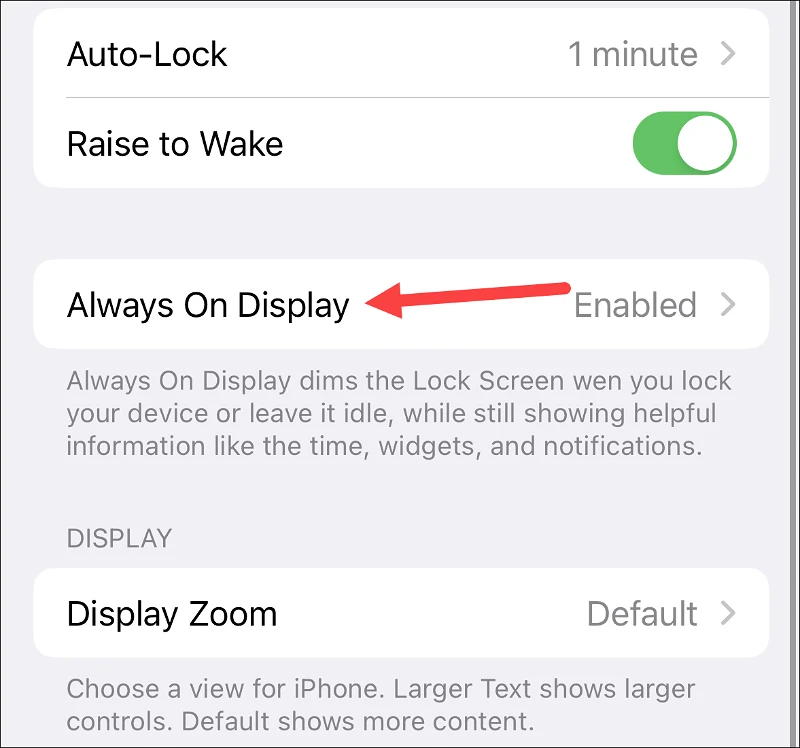Din iPhone 14 Pro-skjerm vil ikke lenger fungere!
iPhone 14 Pro og 14 Pro Max er i serie iPhone 14 De nye iPhone-ene har en alltid-på-skjerm, som skiller dem fra alle andre iPhones, inkludert iPhone 14 og 14 Plus. Men disse skjermene er ikke bare en forbedring av Always On Display-funksjonen som har blitt utpekt på noen andre smarttelefoner.
Hvis du gikk glipp av notatet, her er et sammendrag. iPhone 14 Pro (les dette for å inkludere 14 Pro Max mens vi går) har en bokstavelig talt alltid-på-skjerm. AOD på de 14 Pro-modellene viser en falmet versjon av låseskjermen. Den inkluderer en utrolig falmet bakgrunn under varsler og widgets. Dette gjorde at den skilte seg ut fra Always On Displays på Android-enheter Samsung Eller Pixel som har en monokrom eller svart bakgrunn.
Mens noen berømmer Apples alltid unike skjermdesign, er ikke dette designet for alle. Noen brukere synes den er for liten, og fargene i den er til tider for distraherende og forvirrende. Og hvis noe går galt og Alltid på-visningsmodus aktiveres ved en feiltakelse, vil du gjerne vite det eple Jeg har funnet en løsning på dette problemet.
Åpne Innstillinger-appen på iPhone og gå til Skjerm og lysstyrke.
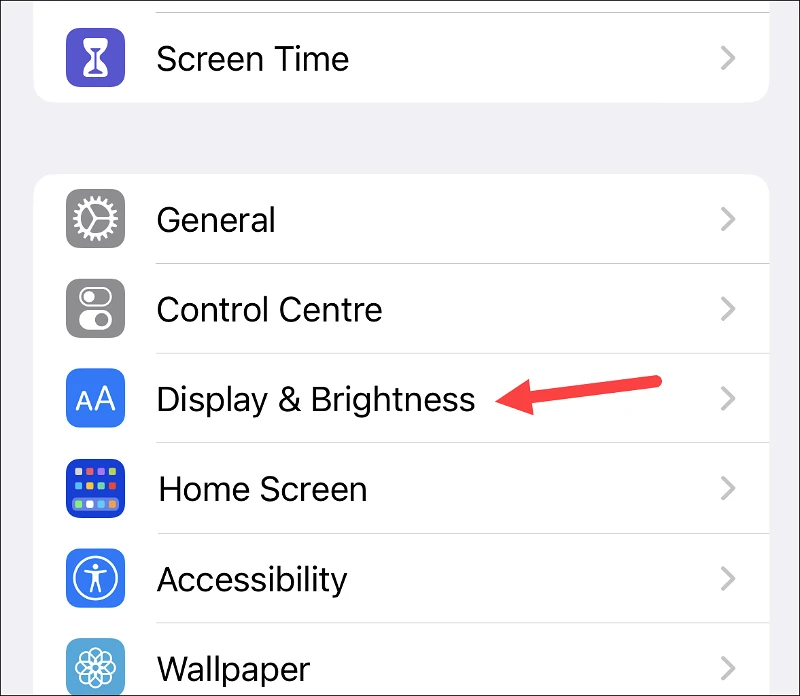
Klikk på alternativet "Alltid på skjerm".
Hvis du tidligere har deaktivert den, slår du på bryteren for Alltid på skjerm.
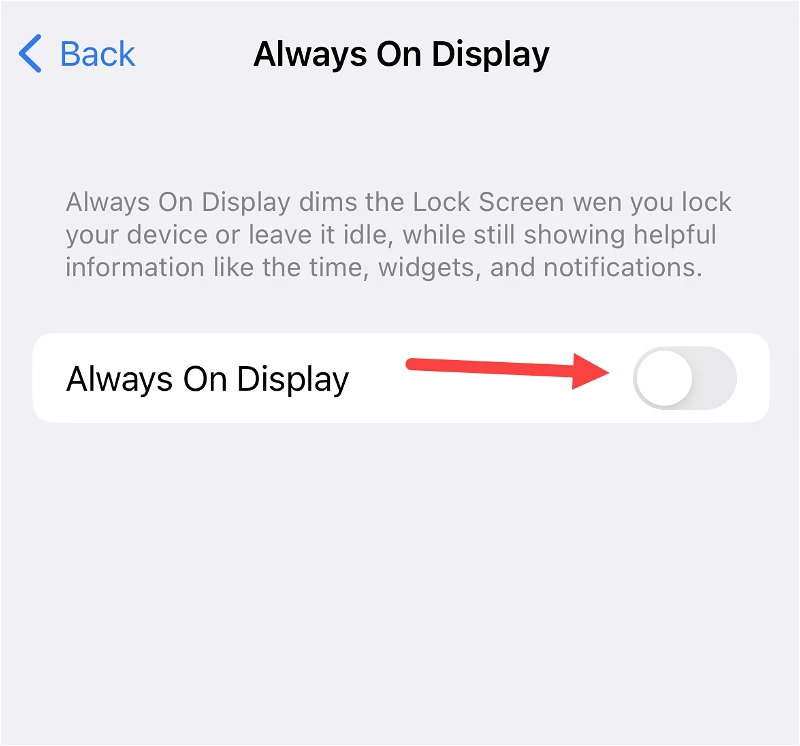
Deretter slår du av bryteren ved siden av Vis bakgrunn.
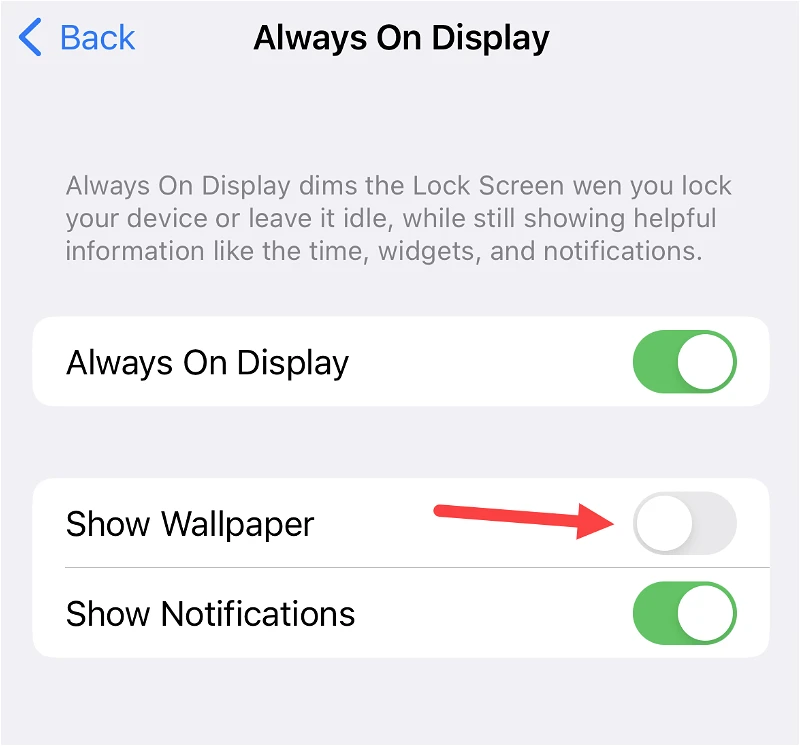
Nå, når Alltid på-visningsmodus er aktivert, vil telefonens skjerm være svart og bare klokken, nye widgets og varsler vises på den, uten bakgrunnsbilde på låseskjermen. I tillegg kan du avbryte visningen av varsler på Always On Display ganske enkelt ved å slå av "Vis varsler"-alternativet.
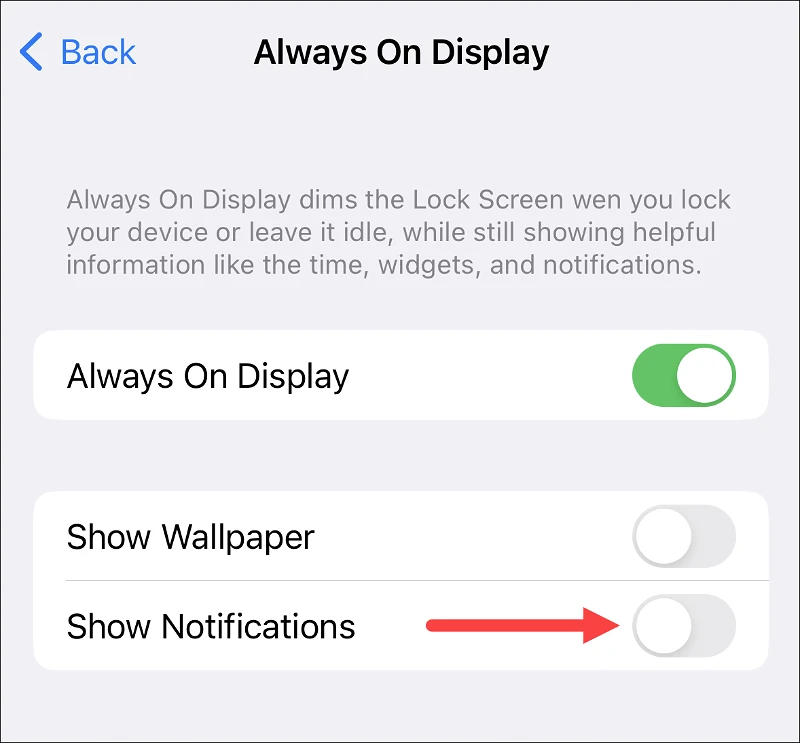
Vær så god. Det er alt som skal til for å få Alltid på-skjermen på iPhone 14 Pro som ikke vises slik og ikke viser bakgrunn. Når du vil gjenopprette bakgrunnen, slå på bryteren igjen.
Les også: Hvordan fjerne bakgrunnen fra bildet på iPhone
spørsmål og svar-
Ja, det er mulig å endre skriftstørrelsen på Always On Display på iPhone 14 Pro og 14 Pro Max på iPhone 14-serien. Dette gjøres ved å justere tekstinnstillingene på telefonen. Du kan få tilgang til tekstinnstillingene ved å gå til Generelle innstillinger > Skjerm og lysstyrke > Tekst og størrelse, og deretter justere tekststørrelsen etter behov. Vær oppmerksom på at endring av tekststørrelsen vil påvirke tekststørrelsen overalt på telefonen, ikke bare Always On Display.
Foreløpig er det ikke mulig å endre skriftfargen på Always On Display på iPhone 14 Pro og 14 Pro Max i iPhone 14-serien. Skriftens lysstyrke og tekststørrelse kan imidlertid endres gjennom skjerminnstillingene.